公共组件的线缆布放
请参阅本节了解如何布放公共服务器组件的线缆。
下方和上方托盘公共组件的线缆布放方式有所不同:
注
确保所有线缆穿过线缆导轨,如图所示。有关线缆导片的位置和描述,请参阅线缆导轨。
某些线缆接口有必须先分离才能将线缆拔出的锁或滑锁。
公共线缆布放(下方托盘)
下图显示下方托盘中公共组件的线缆布放。
图 1. 线缆布放,公共线缆(下方托盘)
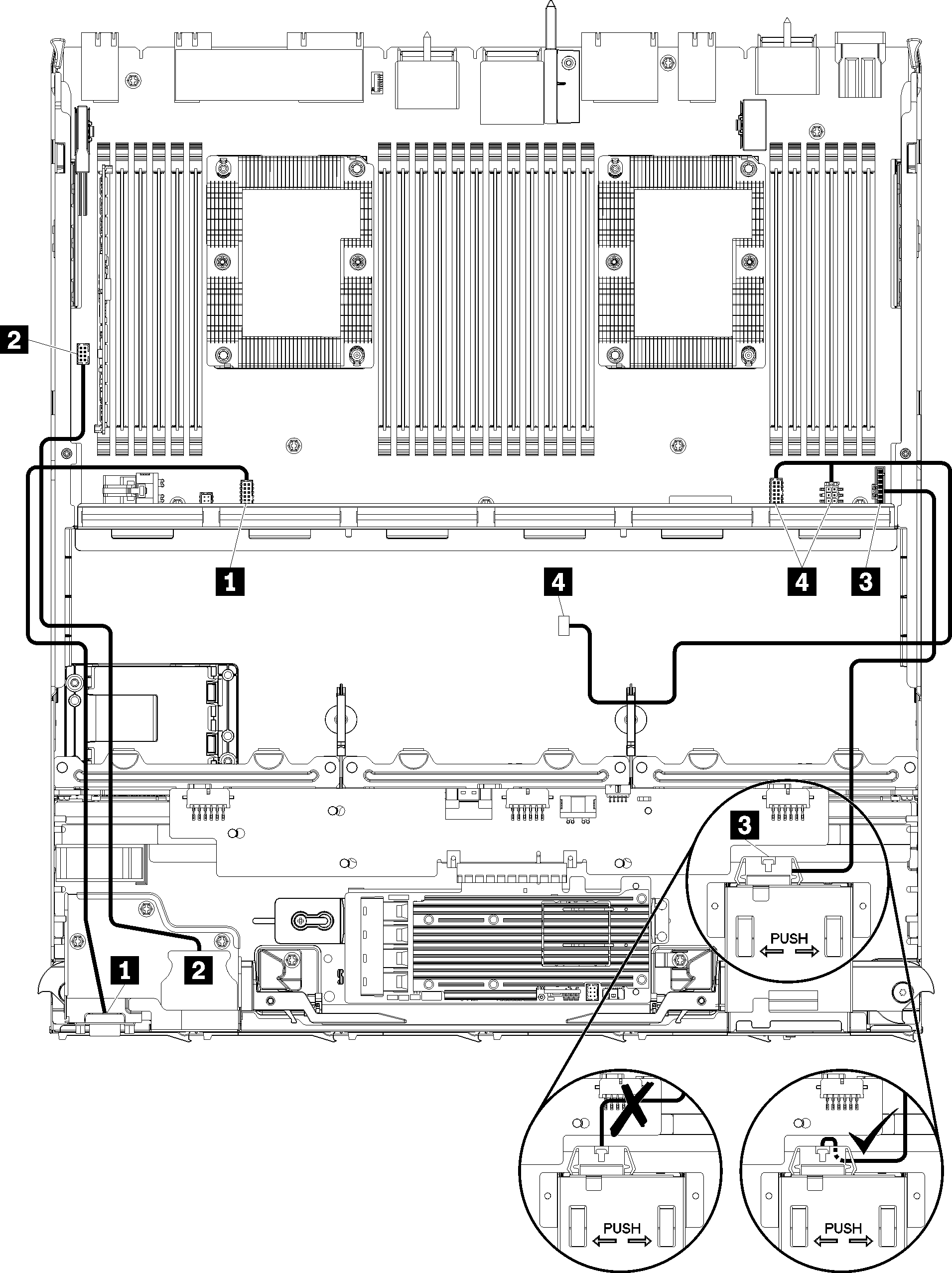
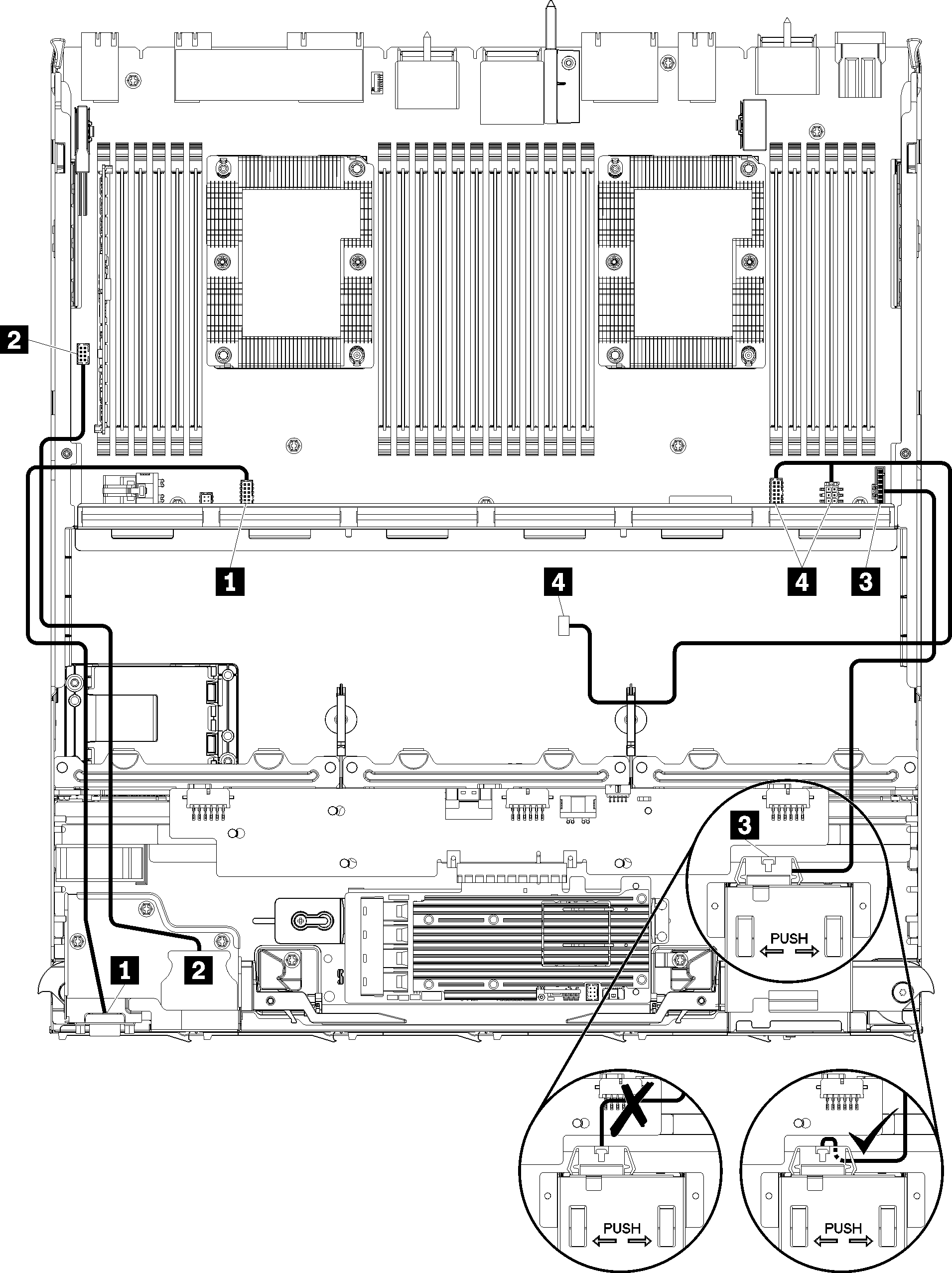
| 线缆 | 布放 |
|---|---|
| 1 前面板视频端口 |
|
| 2 前面板 USB 端口 |
|
| 3 控制面板线缆 |
注意 请确保如线缆布放,公共线缆(下方托盘)所示,将操作员面板线缆叠放在接口下方,以防止在计算托盘组装完毕时夹住线缆。 |
| 4 风扇架线缆 |
|
公共线缆布放(上方托盘)
下图显示上方托盘中公共组件的线缆布放。
图 2. 线缆布放,公共线缆(带主板的上方托盘)
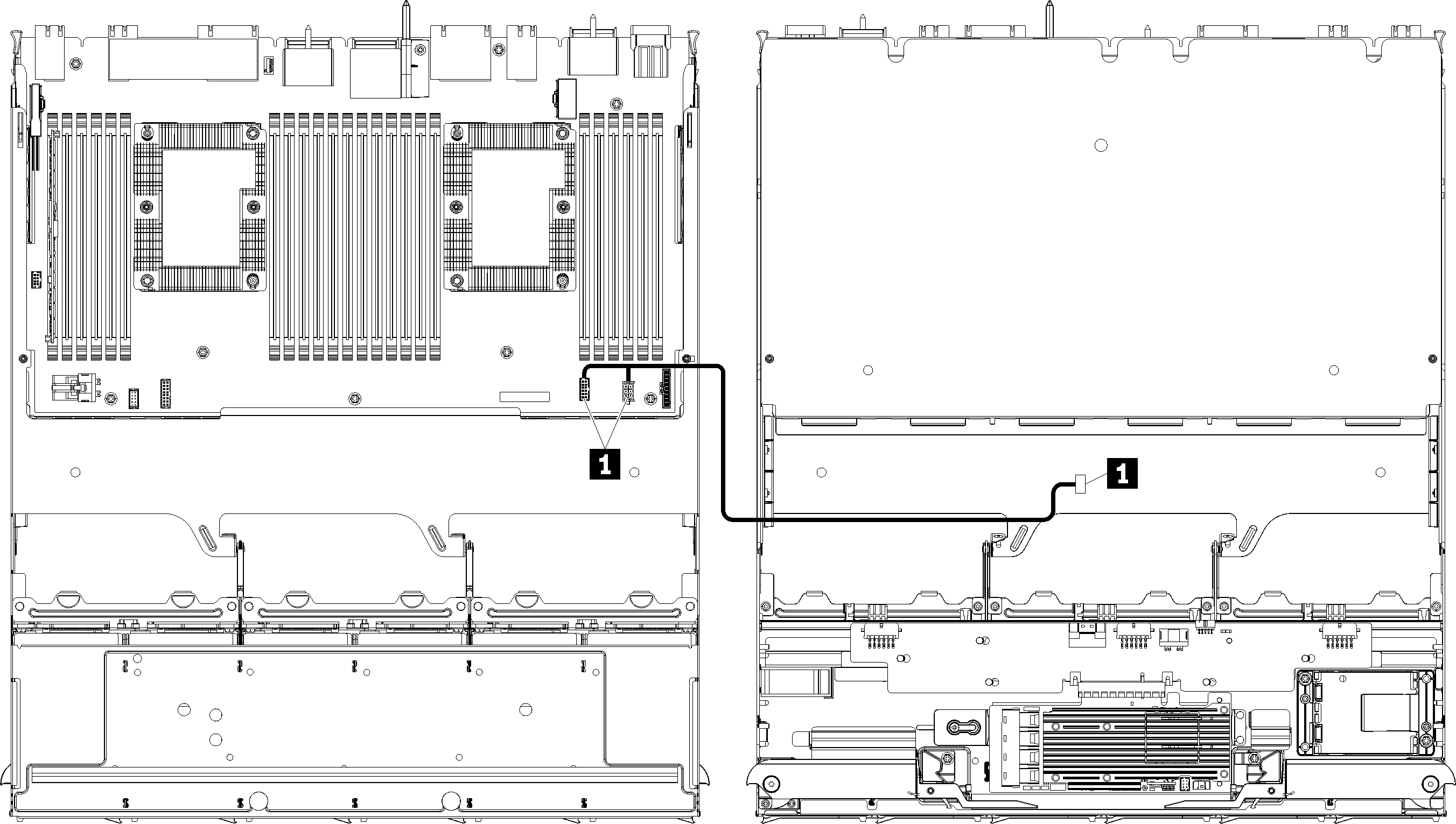
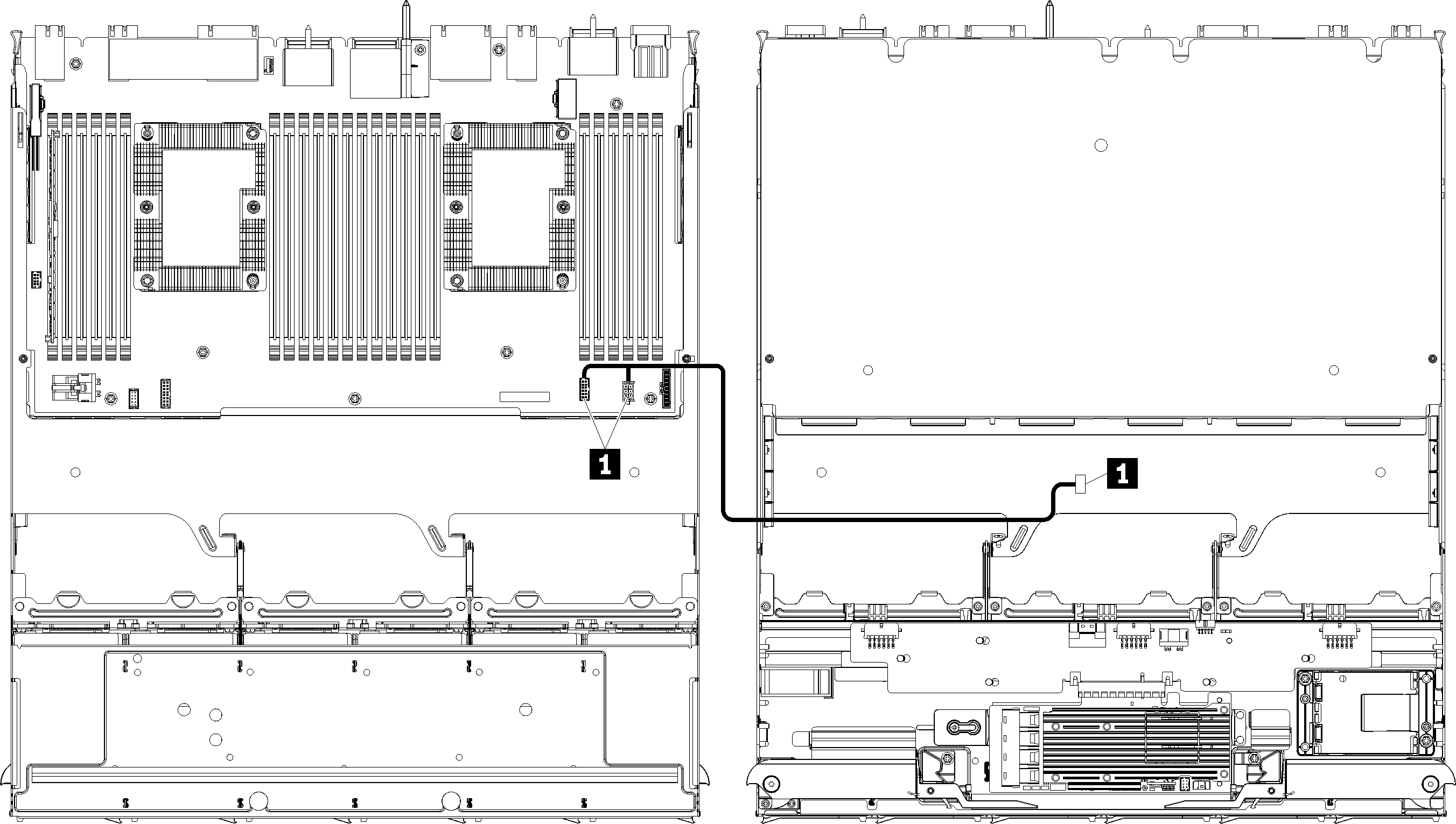
注
在此图中,左侧的图显示托盘正面朝上,右侧的图显示托盘正面朝下。
图 3. 线缆布放,公共线缆(带存储板组合件的上方托盘)


注
在此图中,左侧的图显示托盘正面朝上,右侧的图显示托盘正面朝下。
提供反馈